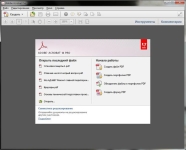
PDF hujjatini qanday himoya qilish, nusxa ko'chirish, tahrirlash va bosib chiqarishdan fayl? Xavfsiz PDF faylini qanday qilish kerak?
Maqolada Hujjatlarni PDF hujjatlariga qanday kiritish kerakligi aytilgan.
Ko'pgina foydalanuvchilar kompyuterlarida saqlanadigan ma'lumotlar xavfsizligi haqida qayg'urishadi. Fayllar, papkalar va disklarni shifrlashning ko'plab usullari mavjud, shunda begonalar sizning rasmlaringiz, videolaringiz va matnli hujjatlaringizni ko'rmayapti.

PDF hujjatini qanday himoya qilish, nusxa ko'chirish, tahrirlash va matbaa fayli xavfsiz PDF faylini qanday amalga oshirish kerak
Bugungi kunda biz PDF-ni nusxalash, matbaa va tahrirlashdan himoya qilish haqida biz muhokama qilamiz. Biz PDF fayllarida saqlanadigan barcha ma'lumotlarimizga kirish huquqini qanchalik tezlashishni o'rganamiz:
- Ularni yaratishda
- Ularning yaratilishidan keyin
PDF hujjatlarini chop etish, nusxalash va tahrirlashdan qanday himoya qilish kerak?
Shunday qilib, siz ularning ijodi va keyin ham PDF-ni himoya qilishingiz mumkin. Birinchi holda, biz bepul dasturdan foydalanishimiz mumkin " PDFCreator ". Siz undan yuklab olishingiz mumkin bog'lamoq.
Dasturni yuklab oling, o'rnating va keyin quyidagi ko'rsatmalarga amal qiling:
- Masalan, biron bir matn hujjatini yaratganingizda, daftarda uni o'ng tugmachasini bosing. Kontekst menyusi ochiladi, unda hujjatlarni skrinshotda taqdim etilganidek, hujjatlarni PDF-fayllarga almashtirish bo'yicha element bo'ladi.
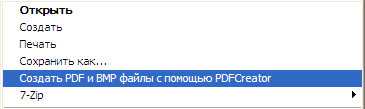
PDF hujjatini qanday himoya qilish, nusxa ko'chirish, tahrirlash va matbaa fayli xavfsiz PDF faylini qanday amalga oshirish kerak
- Ushbu elementni bosgandan so'ng dastur oynasi ochiladi. -Ni bosing " Sozlash", Keyin" Format"va" Xavfsizlik". Natijada, siz o'z xohishingizga ko'ra, yaratilgan faylga parol qo'ying, shuningdek nusxa ko'chirish yoki chop etish taqiqlangan.

PDF hujjatini qanday himoya qilish, nusxa ko'chirish, tahrirlash va matbaa fayli xavfsiz PDF faylini qanday amalga oshirish kerak
Ko'pincha, foydalanuvchilar ilgari yaratilganidan keyin PDF hujjatlarini himoya qilishlari kerak. Buning uchun siz boshqa dasturlardan, shuningdek onlayn xizmatlardan foydalanishingiz mumkin. Ikkinchi holatda siz undan foydalanishingiz mumkin sayt.
- Saytga o'ting va elementdagi chap ustunni bosing " PDF-ni ta'kidlash»
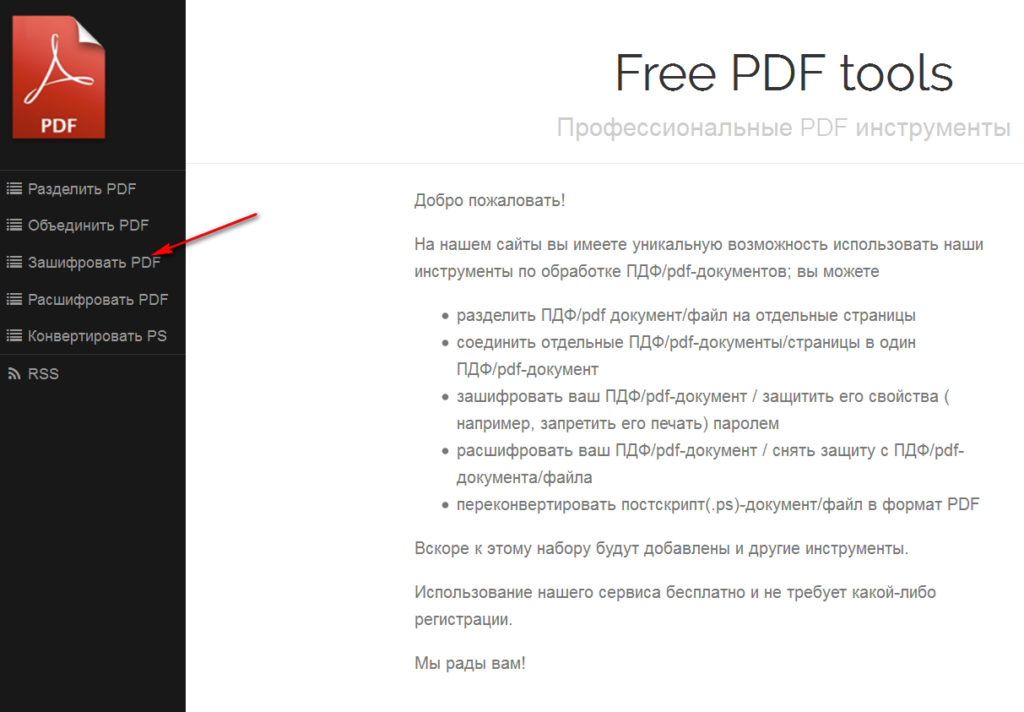
PDF hujjatini qanday himoya qilish, nusxa ko'chirish, tahrirlash va matbaa fayli xavfsiz PDF faylini qanday amalga oshirish kerak
- Keyinchalik deraza ochiladi, unda siz hujjatingizni saytga tugmachani bosib yuklab olishingiz mumkin. " Ko'rib chiqmoq»
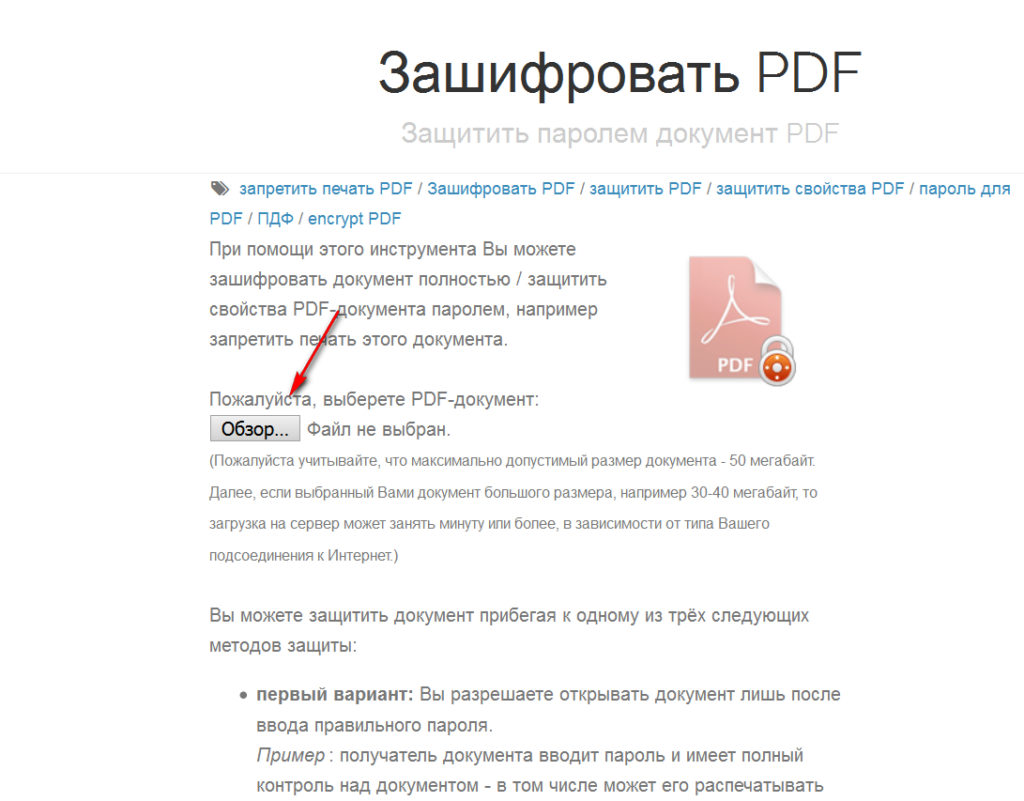
PDF hujjatini qanday himoya qilish, nusxa ko'chirish, tahrirlash va matbaa fayli xavfsiz PDF faylini qanday amalga oshirish kerak
- Keyin, sahifani pastga aylantiring, siz sozlamalarni hujjatingizni himoya qilish uchun qanday tartibda sizga qanday tartibni ko'rishingiz kerakligini ko'rasiz. Aslida, bu avvalgi dasturda bo'lgani kabi bir xil sozlamalar bo'ladi. Skrinshotda buni ko'rish mumkin, bu erda siz hujjatni chop etishni yoki undan matnni nusxalashni, shuningdek parollarni o'rnatishni taqiqlashingiz mumkin. Sozlamalarni kerakli darajada siljiting va tugmachani bosing. Himoya qilmoq».
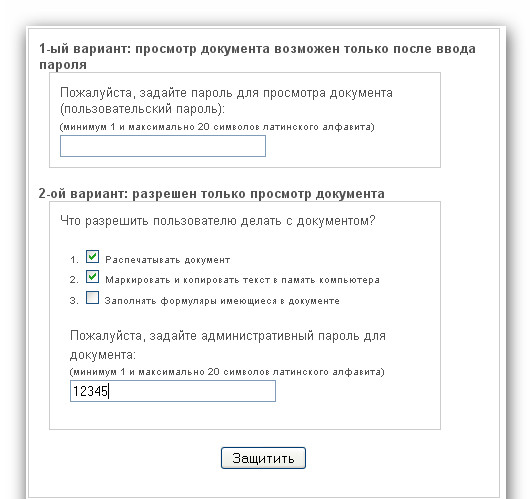
PDF hujjatini qanday himoya qilish, nusxa ko'chirish, tahrirlash va matbaa fayli xavfsiz PDF faylini qanday amalga oshirish kerak
Shundan so'ng, tizim sizga xavfsiz PDF faylini yuklab olishingiz mumkin bo'lgan havolani beradi. Ammo bu erda, albatta, kamchiliklar mavjud. Birinchidan, bu usul uchun siz Internetning mavjudligiga muhtojsiz, ikkinchidan, faylingizdagi ma'lumotlar ushbu sayt egalari uchun mavjud bo'lishi mumkin. Shuning uchun, agar siz juda muhim ma'lumotni bilmasangiz va har doim Internetga kirish huquqiga ega bo'lsangiz, ushbu usuldan foydalanish mumkin.
Endi dasturlar haqida gapiraylik. Boshlash uchun, taklif qilaylik " Visoft LockPDF"(yuklab olish bu yerga). Foydalanish juda oddiy. Dasturni yuklab oling va o'rnating. Shundan so'ng, ikkita derazalar ochiladi: faylni yuklab olish va uni saqlash uchun. Oynaning chap tomonida tugmachani bosing " Qasrda", O'ngda - yoqish" PDF faylini yopish ":
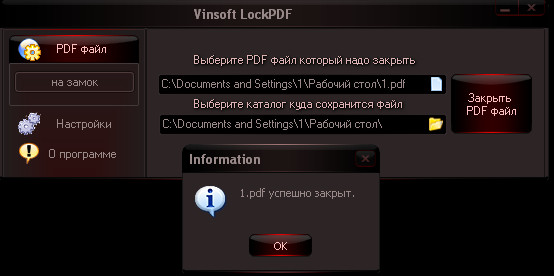
PDF hujjatini qanday himoya qilish, nusxa ko'chirish, tahrirlash va matbaa fayli xavfsiz PDF faylini qanday amalga oshirish kerak
Ushbu dasturning minusidir. Hujjatni himoya qilsangiz, hatto o'zingiz uni bosib chiqara olmaysiz. Chop etish uchun siz boshqa dasturlardan foydalanishingiz kerak bo'ladi. Agar bu sizga mos kelmasa, keling, PDF fayllarini himoya qilish uchun keyingi dastur haqida gaplashaylik.
- Dasturni yuklab oling va o'rnating " Pdf blender"Bunda bog'lamoq
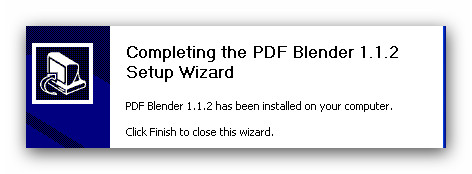
PDF hujjatini qanday himoya qilish, nusxa ko'chirish, tahrirlash va matbaa fayli xavfsiz PDF faylini qanday amalga oshirish kerak
- Uni ishga tushiring
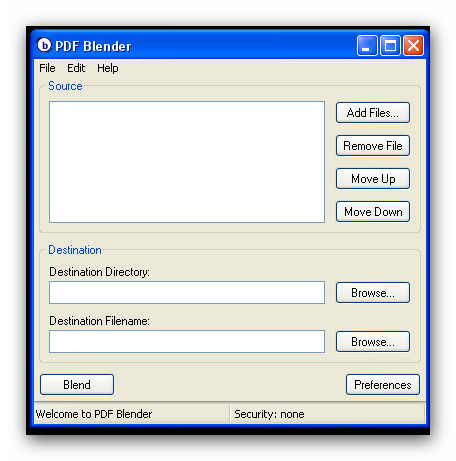
PDF hujjatini qanday himoya qilish, nusxa ko'chirish, tahrirlash va matbaa fayli xavfsiz PDF faylini qanday amalga oshirish kerak
- Endi sizga kerak bo'lgan PDF faylini tanlang, avval uni oching va parol bilan himoyalanmaganligini tekshiring.
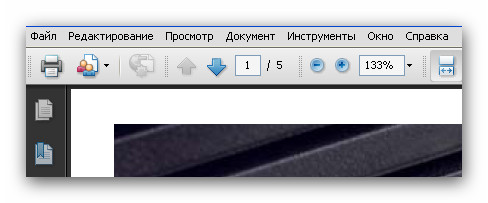
PDF hujjatini qanday himoya qilish, nusxa ko'chirish, tahrirlash va matbaa fayli xavfsiz PDF faylini qanday amalga oshirish kerak
- Dasturga qo'shing
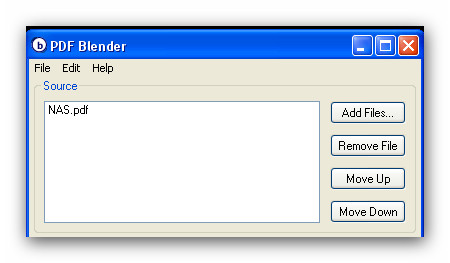
PDF hujjatini qanday himoya qilish, nusxa ko'chirish, tahrirlash va matbaa fayli xavfsiz PDF faylini qanday amalga oshirish kerak
- Keyingi, skrinshotda ko'rsatilgan nuqtaga boring

PDF hujjatini qanday himoya qilish, nusxa ko'chirish, tahrirlash va matbaa fayli xavfsiz PDF faylini qanday amalga oshirish kerak
- Shifrlash turini tanlang
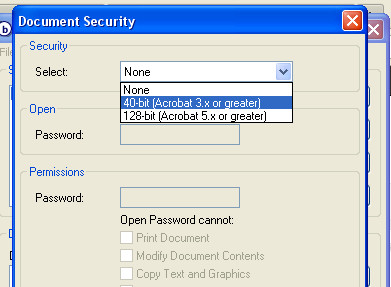
PDF hujjatini qanday himoya qilish, nusxa ko'chirish, tahrirlash va matbaa fayli xavfsiz PDF faylini qanday amalga oshirish kerak
- Ushbu faylni ochish va sozlamalarni saqlash parolini o'rnating
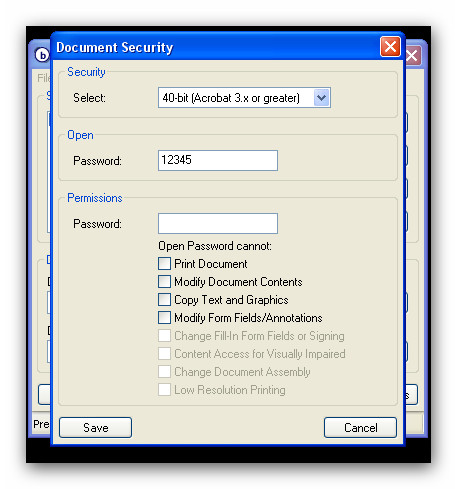
PDF hujjatini qanday himoya qilish, nusxa ko'chirish, tahrirlash va matbaa fayli xavfsiz PDF faylini qanday amalga oshirish kerak
- Shundan so'ng, siz himoyalangan hujjat nomi bilan kelib, kompyuterda saqlash joyini tayinlashingiz mumkin. Keyingi, "Yoqish" ni bosing " Aralashtirmoq».
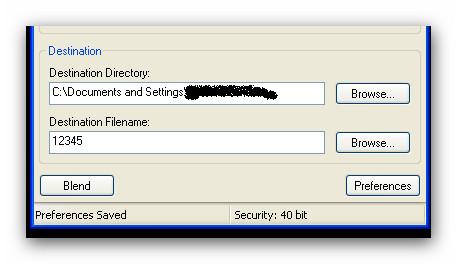
PDF hujjatini qanday himoya qilish, nusxa ko'chirish, tahrirlash va matbaa fayli xavfsiz PDF faylini qanday amalga oshirish kerak
- Bularning hammasi, himoyasi o'rnatilgan. Endi siz PDF hujjatingizni ochib berasiz, bunday oyna ekranda paydo bo'ladi.
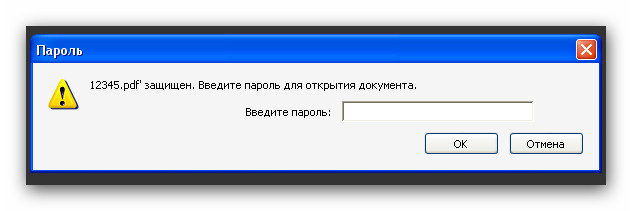
PDF hujjatini qanday himoya qilish, nusxa ko'chirish, tahrirlash va matbaa fayli xavfsiz PDF faylini qanday amalga oshirish kerak
- Biz ushbu biznesni tushundik. Faylni ochish uchun parol qo'ydik. Endi himoya va chop etishga harakat qilaylik. Yana, shunday qiling.

PDF hujjatini qanday himoya qilish, nusxa ko'chirish, tahrirlash va matbaa fayli xavfsiz PDF faylini qanday amalga oshirish kerak
- Keyin, sozlamalarni skrinshotda ko'rsatilgandek joylashtiring (o'zingiz o'zingiz o'zingiz o'zingiz bilan birga bo'ling). Shundan so'ng, sizning PDF hujjatingiz nusxa ko'chirish va matbaadan himoyalangan.
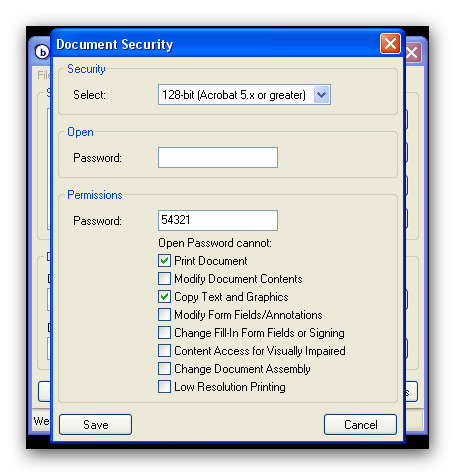
PDF hujjatini qanday himoya qilish, nusxa ko'chirish, tahrirlash va matbaa fayli xavfsiz PDF faylini qanday amalga oshirish kerak
Video: 2-nusxani nusxalash, matbaa va tahrirlashdan qanday himoya qilish kerak
https://www.youtube.com/watch?V\u003de_8S1ckve18
